[Rezolvat] Unde sunt restricțiile pe iPad?
"Opțiunea Restricții lipsește în pro meu iPad, cum să accesați controalele parentale și restricțiile pe iPad?"
Dacă ați achiziționat un iPad nou-nouț sau dumneavoastrăați actualizat versiunea dvs. mai veche la cea mai recentă versiune a iOS, veți constata că opțiunea de restricții iPad lipsește pe dispozitiv. Nu numai că numai pe iPads funcția lipsește, dar este același caz și pentru utilizatorii de iPhone. Motivul pentru care nu puteți găsi opțiunea la locația sa originală pe iPad-ul dvs. este că compania a mutat opțiunea în cea mai recentă versiune a iOS.
Începând cu iOS 12, Apple a plasatOpțiune Restricții într-una dintre aplicațiile sale mai noi de pe dispozitivele iOS. Așadar, dacă nu găsiți opțiunea imediat pe dispozitiv, nu vă faceți griji, deoarece restul ghidului de mai jos vă va ajuta să găsiți opțiunea. cum să setați restricții pe iPad astfel încât să puteți activa controalele parentale pe iPad.
- Partea 1. Despre restricțiile iPad
- Partea 2. Cum să setați restricțiile pe iPad în iOS 12?
- Partea 3. Cum se pun restricții pe iPad în iOS 11 și mai devreme?
- Sfat suplimentar: dacă ai uitat parola de restricție / timp de ecran pe iPad?
Partea 1. Despre restricțiile iPad
În ceea ce privește opțiunea Restricții, Apple a decis mutați opțiunea Restricții la secțiunea Ora de ecran din aplicația Setări de pe iPad. Toate dispozitivele care rulează iOS 12 sau o versiune ulterioară ar trebui să găsească setări de restricție în secțiunea Time Time pe dispozitivele lor.
Motivul pentru care compania a decis să ia măsurieste probabil să aducă toate caracteristicile timpului parental și al ecranului sub un acoperiș. În acest fel, nu va trebui să lansați o aplicație complet nouă pe dispozitivul dvs. doar pentru a face o singură sarcină. Noua opțiune Screen Time vine cu o mulțime de funcții, iar următoarele sunt câteva dintre lucrurile pe care le puteți face cu aceasta.
Caracteristică 1. Timp de oprire
Cu funcția de oprire, puteți specifica o orătimp în care doriți să stați departe de iPad. Puteți configura setările, iar iPad-ul dvs. vă va restricționa utilizarea dispozitivului în intervalele de timp specificate.

Caracteristica 2. Limitele aplicației
Funcția limitează aplicația, așa cum sugerează și numele, permiterestricționați aplicațiile pe iPad. Puteți specifica cât timp ar trebui să fie permisă rularea unei aplicații pe dispozitivul dvs. Odată ce intervalul de timp a trecut, iPad-ul dvs. va restricționa utilizarea aplicației.

Caracteristică 3. Aplicații permise întotdeauna
Există câteva aplicații pe iPad pe care le dorițiacces la indiferent de setările de restricție. Această caracteristică vă permite să o faceți permițându-vă să specificați lista de aplicații care să fie rulate indiferent de regulile de limitare.

Caracteristică 4. Restricții de conținut și confidențialitate
Dacă doriți să blocați un anumit tip de conținut, spunețipornografie pe iPad-ul dvs., această opțiune vă va permite să o faceți. Vă permite să blocați multe tipuri de articole pe dispozitivul dvs., astfel încât să aveți liniște în timp ce copilul dvs. se joacă cu dispozitivul dvs.
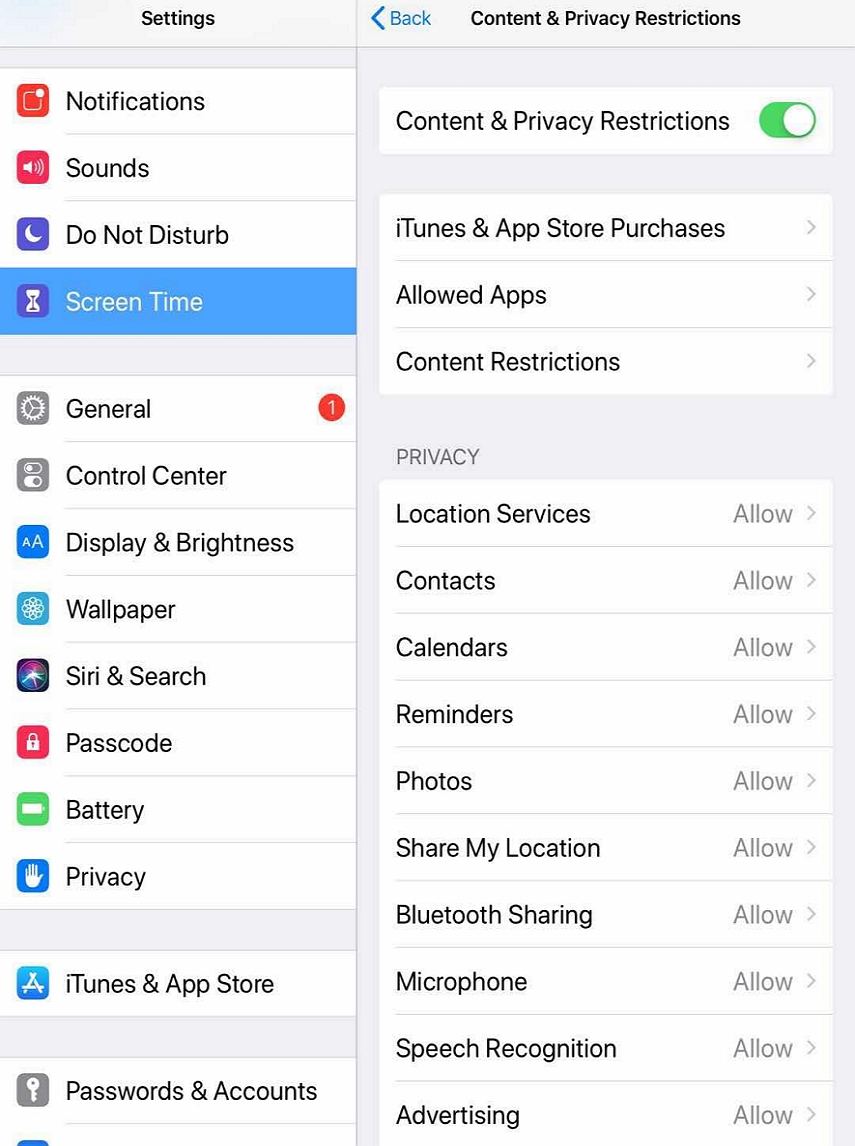
Partea 2. Cum să setați restricțiile pe iPad în iOS 12?
Dacă aveți un iPad care rulează iOS 12 și doriți să configurați opțiunea de restricții, pașii următori ar trebui să vă ajute să o faceți.
Pasul 1. Deschideți aplicația Setări din trambulinul iPad-ului dvs. și atingeți opțiunea care spune Ora de ecran.
Pasul 2. Apăsați pe Pornire ecran timp pe ecranul următor pentru a activa funcția de pe iPad.

Pasul 3. Selectați restricțiile de conținut și confidențialitate pe ecranul care urmează pentru a configura restricțiile.

Cu restricții de conținut și confidențialitate în ecranÎn timp, puteți bloca sau limita aplicații și funcții specifice de pe dispozitivul copilului dvs. Și restricționați setările pentru conținut explicit, achiziții și descărcări și confidențialitate.
Acesta este modul de a activa restricțiile pe iPad care rulează iOS 12 sau o versiune ulterioară. Acum puteți face modificări la setările de restricție, după cum doriți.
Partea 3. Cum se pun restricții pe iPad în iOS 11 și mai devreme?
Dacă iPad-ul dvs. rulează încă iOS 11 sau o versiune anterioarăversiunea sistemului de operare, pașii pentru modul de a pune restricții pe iPad vor fi diferiți decât cei din pașii iOS 12. Totuși, această secțiune vă va ajuta.
Pasul 1. Deschideți aplicația Setări pe iPad.
Pasul 2. Când se deschide aplicația, selectați General urmată de Restricții pentru a accesa funcția de pe iPad.

Pasul 3. Alegeți Activare restricții pentru a activa funcția de pe iPad.
Pasul 4. Creați un cod de acces pentru a vă accesa restricțiile.

Acest lucru este doar pentru a permite restricții pentru un iPad care rulează iOS 11 sau mai vechi.
Sfat suplimentar: Dacă ați uitat parola de restricționare / timp de ecran pe iPad în iOS 12 și versiuni ulterioare?
După cum ați observat în etapele de mai sus, "dcreează mai bine o parolă pentru a împiedica alții să schimbe setările de timp ale ecranului. Dacă această parolă va fi uitată vreodată, nu veți primi o intrare în funcția Time Time.
Dacă ați uitat deja parola, acoloeste un software care îl resetează. Software-ul se numește Tenorshare 4uKey-iTunes Backup și vă permite să resetați codurile de parolă uitate de timp și Restricție uitate pe dispozitivele dvs. iOS 12 și ulterioare.
Pasul 1. Descărcați și lansați software-ul pe computer. Conectați-vă iPad-ul la computer și atingeți pe Trust pe iPad. Dezactivați funcția Găsiți iPhone-ul meu dacă este deja activată pe iPad.
Pasul 2. Faceți clic pe opțiunea Ștergeți ecranul Passcode Code din software.
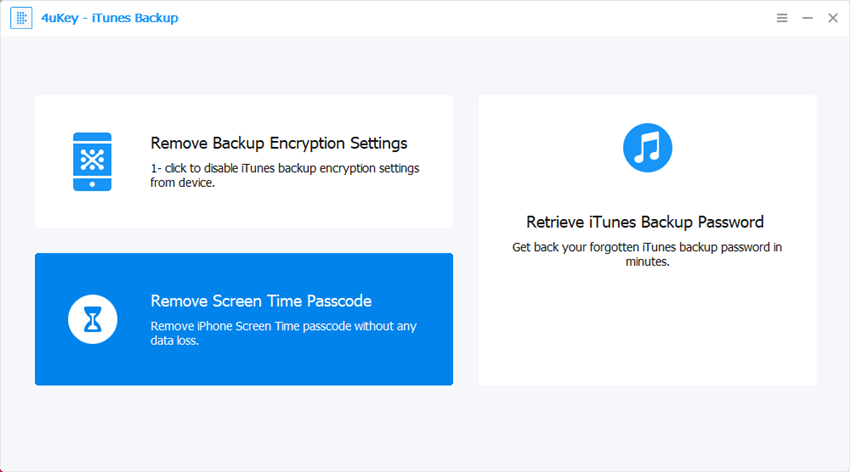
Pasul 3. Faceți clic pe Start pe următorul ecran pentru a începe să eliminați parola.

Pasul 4. Așteptați ca software-ul să scoată parola de pe dispozitiv. În câteva minute, parola va fi eliminată și veți vedea următoarele pe ecran.

Felicitări, parola care v-a împiedicat să accesați Screen Time a fost acum eliminată de pe iPad.
Concluzie
Restricțiile sau ora ecranului sunt o modalitate bună de setarerestricții și controale parentale pe iPad. Ghidul de mai sus arată unde este localizată opțiunea, cum o poți activa și ce poți face când uiți parola. Sperăm cu adevărat să vă ajute.





![[Ghid Ultimate] Cum să resetați Restricțiile uitate / Codul de acces al timpului ecranului pe iPhone](/images/reset-iphone/ultimate-guide-how-to-reset-forgotten-restrictionsscreen-time-passcode-on-iphone.jpg)


